1、打开课程表:”文件“菜单——打开——选中”课程表“
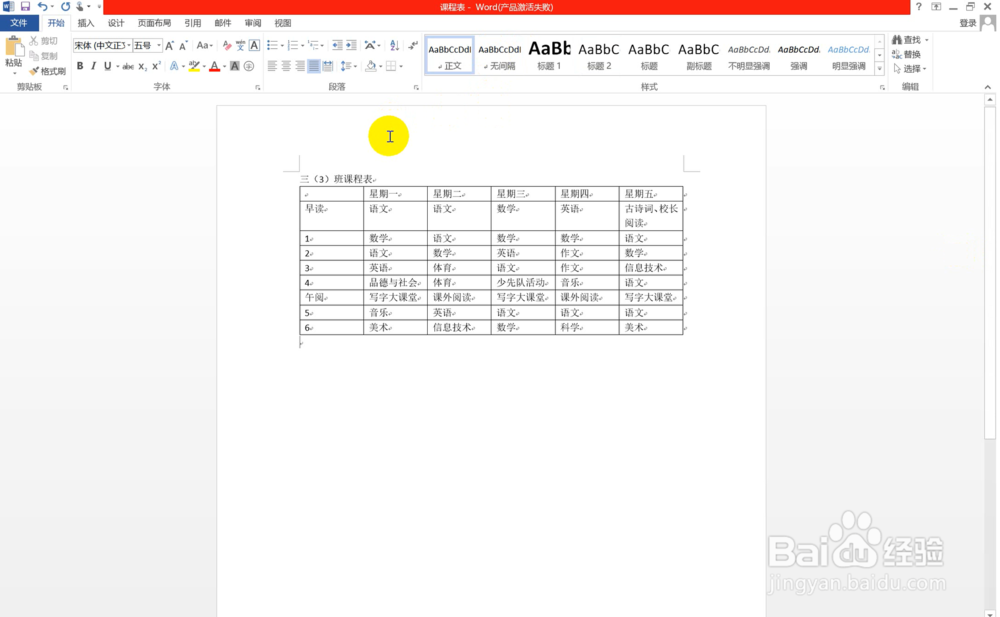
2、插入行:选中第7行——右击鼠标——单击”插入“——单击”在上方插入行“

3、合并单元格:选中插入行——右击——合并单元格——输入”午休“

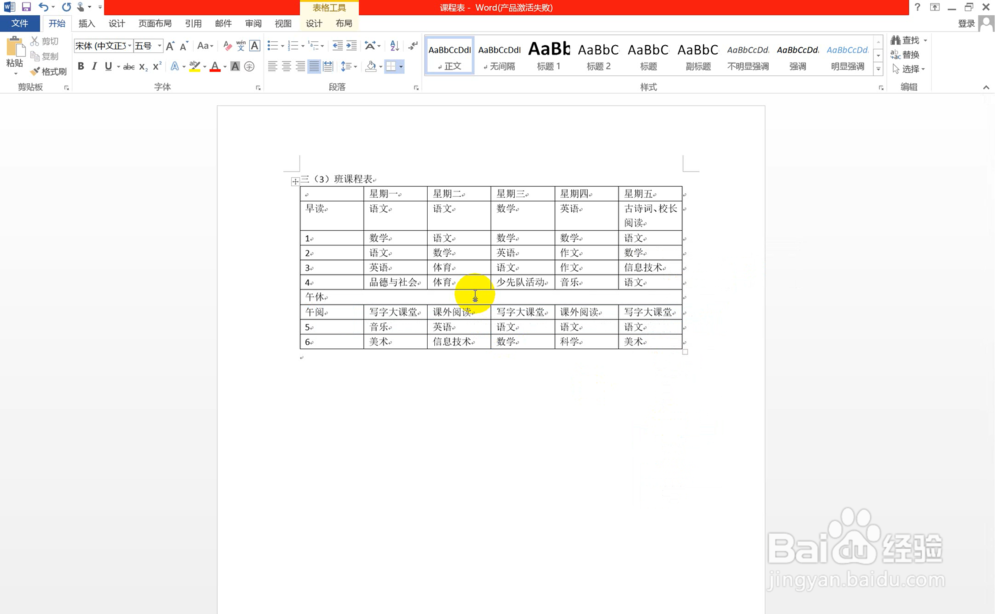
4、设置文字(标题)居中:选中标题”课程表“——在工具栏点击”居中“

5、设置表格居中:选中表格——右击——选择表格属性——设置”表格“和”单元格“居中

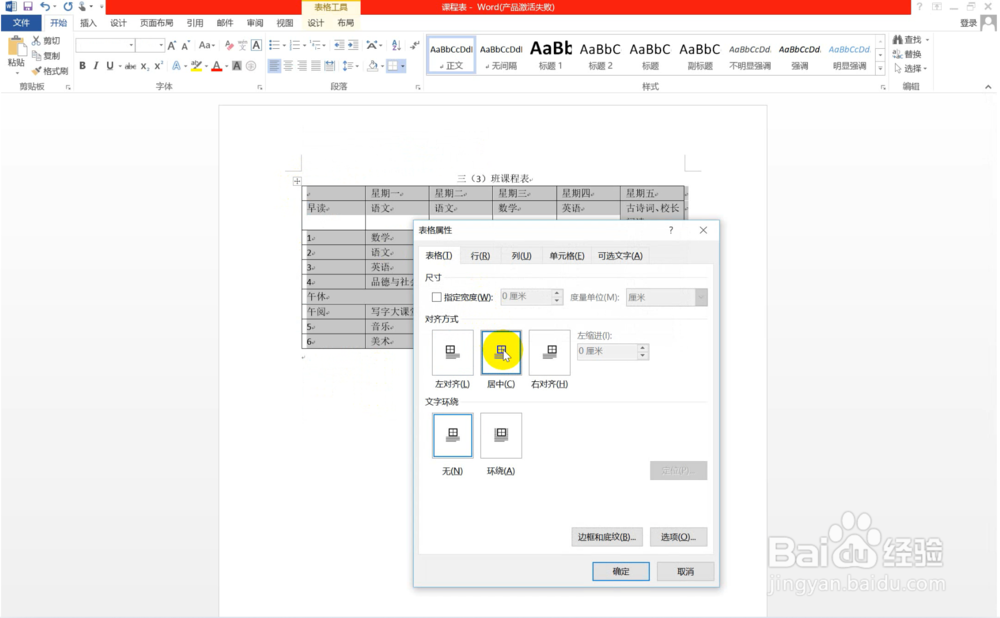

6、整体效果

7、保存:点击文件——保存注:在操作过程中,一定养成保存的良好习惯。
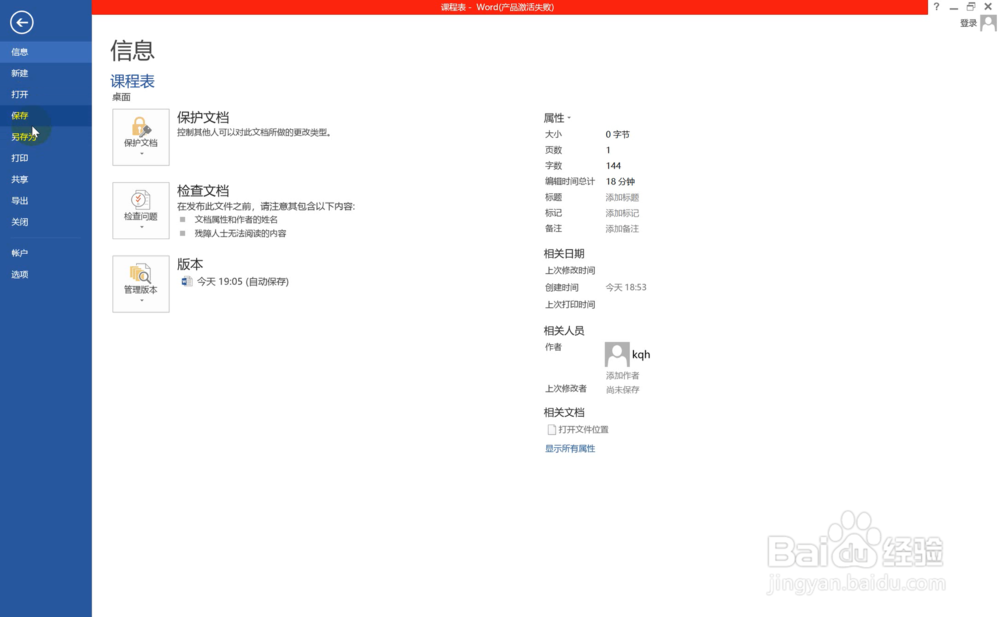
8、知识点梳理:1、插入行、列;2、合并单元格;3、设置文字居中;4、设置表格属性。
